Surfer11 教程13_白化一个网格文件
Surfer11最新版中文教程
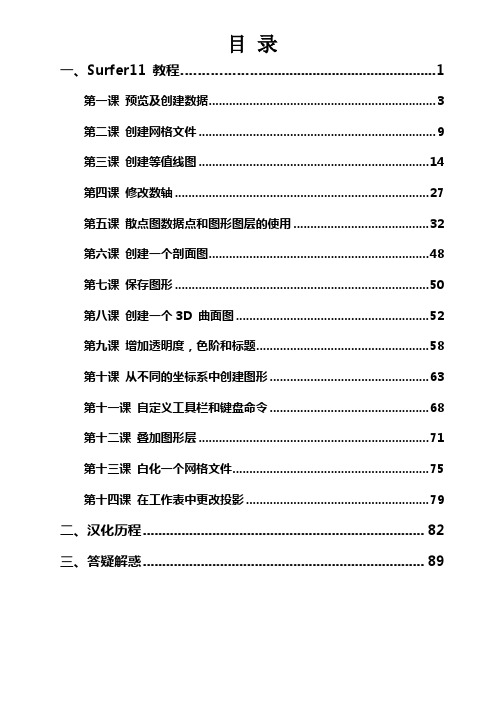
目录一、Surfer11 教程 (1)第一课预览及创建数据 (3)第二课创建网格文件 (9)第三课创建等值线图 (14)第四课修改数轴 (27)第五课散点图数据点和图形图层的使用 (32)第六课创建一个剖面图 (48)第七课保存图形 (50)第八课创建一个3D 曲面图 (52)第九课增加透明度,色阶和标题 (58)第十课从不同的坐标系中创建图形 (63)第十一课自定义工具栏和键盘命令 (68)第十二课叠加图形层 (71)第十三课白化一个网格文件 (75)第十四课在工作表中更改投影 (79)二、汉化历程 (82)三、答疑解惑 (89)一、Surfer 11教程程贤辅翻译2012.10.20Surfer11版的帮助里面有一套非常好的教程,我希望能将它介绍给大家。
对于某些高手,可以也应该绕开,以免浪费您的宝贵时间。
其他朋友,如果您看了以下的教程,对您有帮助,那我就很高兴,也算我为我国的气象事业间接作了一点贡献。
该套教程共有14课,1到10 是初级教程,11到14是高级教程:1、预览及创建数据;2、创建网格文件;3、创建等值线图;4、修改坐标;5、散点图数据点和图形图层的使用;6、创建剖面图;7、保存图形;8、创建3D曲面图形;9、添加透明度、比色刻度尺和标题;10、从不同的坐标系统创建各类图形;11、自定义工具栏和键盘命令;12、覆盖图形层;13、白化一个网格文件;14、更改工作表中的投影。
我不知道我能不能完成所有的教程翻译工作,因为各种不可预计的因素会影响工作的进展。
尽量做吧。
想起40年前我为了制作一张等值图,要花费3天时间,用掉多少草稿纸和橡皮擦,要画出平滑的等值线还真不容易。
而今的气象工作者有如此先进方便的软件,插值算法就有12种,只要将数据准备好,一幅漂亮、准确的等值图瞬间就可以出来,还没有人为的因素干扰,真是太幸福了。
最后,如果你发现有任何错误,请及时指出,以便改正,免得我误人子弟。
特别注明:在每一课之后,如果有“补充”标题和附加的内容,是本人的心得、感受、或者理解,仅供参考。
surfer绘图教程

由网格化数据文件产生一个表面图。
• 比例尺(Scale Bar)产生一个长度比例尺。 • 数字(Digitize)
显示、采集所选图形的坐标点数据。 • 轨迹球(Trackball)
在屏幕上改变选择图形的三维视图,包括 水平旋转和倾斜变换。
• 堆叠图形(Stack Maps)
上下叠置两个或多个选择的图形。
指定的格式输出 Surfe整r理文课件件。
8
整理课件
9
整理课件
10
整理课件
11
整理课件
12
编辑 (E)菜单
整理课件
13
整理课件
14
可增加等值线
可删除选定的等 值线
整理课件
15
整理课件
16
滑块移动 可调节图 形倾斜和 旋转方向 整理课件
平行投影 透视投影
17
设置绘图的比例
整理课件
18
分级文件用于在Surfer中指定各类图形的分级及
其属性数据。它是用每条记录(一行)描述一条 分级线的ASCII码文件。一个分级文件最大可以记 录200个等级,即最多可以设定200条分级线(等
值线)。
分级文件的格式有两种,可以用Surfer的工作表
生成,也可以用文本编辑器来建立。但是,最常 用的方法是设定好一幅Surfer图形的分级参数后, 在等值线属性(Contours Properties )对话框 Level选项卡中,使用Save命令保存分级参数。当
• 在ASCII码与二进制格式之间转换文 件,将网格文件转换成x、y、z 数据 文件。
• 提取(Extract)
整理课件
25
提取现存网格文件的一个网格子集 。
• 变换(Transform)
Surfer11教程13_白化一个网格文件
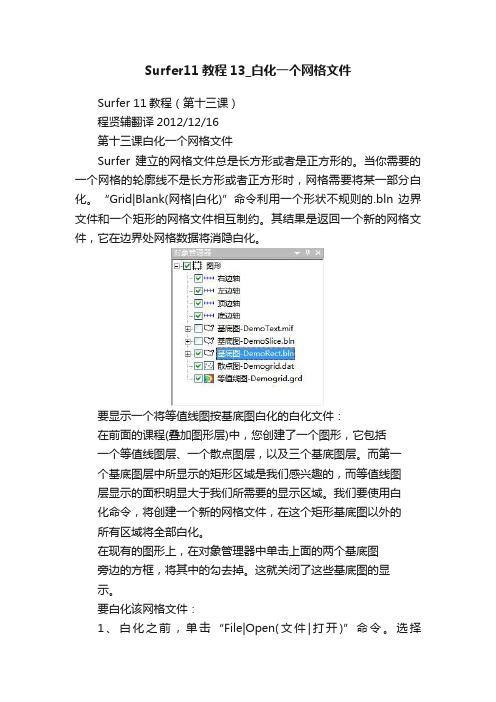
Surfer11教程13_白化一个网格文件Surfer 11教程(第十三课)程贤辅翻译2012/12/16第十三课白化一个网格文件Surfer建立的网格文件总是长方形或者是正方形的。
当你需要的一个网格的轮廓线不是长方形或者正方形时,网格需要将某一部分白化。
“Grid|Blank(网格|白化)”命令利用一个形状不规则的.bln 边界文件和一个矩形的网格文件相互制约。
其结果是返回一个新的网格文件,它在边界处网格数据将消隐白化。
要显示一个将等值线图按基底图白化的白化文件:在前面的课程(叠加图形层)中,您创建了一个图形,它包括一个等值线图层、一个散点图层,以及三个基底图层。
而第一个基底图层中所显示的矩形区域是我们感兴趣的,而等值线图层显示的面积明显大于我们所需要的显示区域。
我们要使用白化命令,将创建一个新的网格文件,在这个矩形基底图以外的所有区域将全部白化。
在现有的图形上,在对象管理器中单击上面的两个基底图旁边的方框,将其中的勾去掉。
这就关闭了这些基底图的显示。
要白化该网格文件:1、白化之前,单击“File|Open(文件|打开)”命令。
选择“Demorect.bln”文件并点击“Open(打开)”。
该.BLN文件就在工作表中打开。
2、第一行显示的白化文件的头信息。
单元格A1中显示端点的总数(在本例中为5)。
B1单元格中显示的是白化标志。
白化标志可以是一个“0”,以指示白化外部,或者“1”,表示将要白化边界的内部。
我们是要白化矩形区域以外的部分,要确保白化标志的设置是否正确。
单元格B1中现在是显示零,符合要求,因此该文件不必修改可以关闭。
点击“File|Close(文件|关闭)”。
3、在场景窗口中,单击“Grid|Blank(网格|白化)”命令。
4、在“Open Grid(打开网格)”对话框中,选择Demogrid.grd 文件并点击“Open(打开)”, 这是用于创建原始等高线图的网格文件。
5、在接下来的“Open(打开)”文件对话框中,选择DemoRect.bln文件并打开它。
surfer操作说明

第一讲 Surfer软件简介
文件菜单(File)
图 1-2 给出了文件菜单中的所有命令。 New - 用来新建一个工作窗口,即出 现如图 1-1 中的界面。 Open - 打开一个已经存在的 Surfer 识别的文件。 Close - 关闭当前窗口。 Save - 保存当前窗口内容。 Save As - 将当前窗口内容另存为其 它文件名。 Import - 输入 Surfer 认识的图形格 式。 Export - 将窗口内容输出到图形等格 式文件。 Page Setup - 设置当前页面的尺寸等 属性。 Print - 打印当前窗口内容。 Preferences - 设置 Surfer 的默认 属性,包括缺省单位,线型,字体等。 Exit - 退出 Surfer。
绘图菜单(Map)
Contour Map - 绘制等高线 Base Map - 输入底图 Post Map - 绘制散点图(包括分类散 点图) Image Map - 绘制图像图 Shaded Relief Map - 绘制阴影地貌 图 Vector Map - 绘制一维或两维向量图 Wirefram - 绘制带线框架图 Surface - 绘制 3D表明图 Scale Bar - 绘制地图比例尺 Digitize - 对图形进行数字化 Trackball - 对绘制图形进行调整 Stack Maps - 水平对齐图形 Overlay Maps - 按坐标重叠图形 Break Apart Overlay - 将重叠图形 拆分
Order Objects - 排列对象的前后等 Order Overlay - 排列覆盖图对象的 前后等 Align Objects - 对齐对象 Combine - 组合对象 Break Apart - 将组合对象拆分 Rotate… - 对对象进行旋转 Free Rotate - 对对象进行自由旋转 Transform - 对对象进行变换
Surfer使用说明书
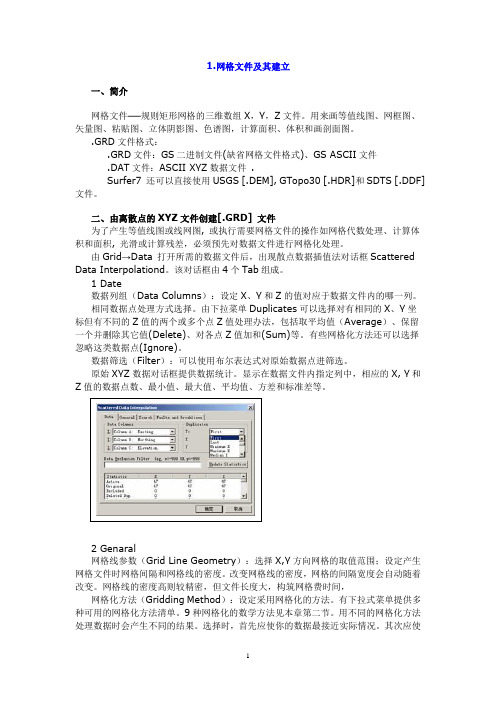
1.网格文件及其建立一、简介网格文件──规则矩形网格的三维数组X ,Y ,Z 文件。
用来画等值线图、网框图、矢量图、粘贴图、立体阴影图、色谱图,计算面积、体积和画剖面图。
.GRD 文件格式:.GRD 文件:GS 二进制文件(缺省网格文件格式)、GS ASCII 文件.DAT 文件:ASCII XYZ 数据文件 .Surfer7 还可以直接使用USGS [.DEM], GTopo30 [.HDR]和SDTS [.DDF] 文件。
二、由离散点的XYZ 文件创建[.GRD] 文件为了产生等值线图或线网图, 或执行需要网格文件的操作如网格代数处理、计算体积和面积, 光滑或计算残差,必须预先对数据文件进行网格化处理。
由Grid →Data 打开所需的数据文件后,出现散点数据插值法对话框Scattered Data Interpolationd 。
该对话框由4个Tab 组成。
1 Date数据列组(Data Columns ):设定X 、Y 和Z 的值对应于数据文件内的哪一列。
相同数据点处理方式选择。
由下拉菜单Duplicates 可以选择对有相同的X 、Y 坐标但有不同的Z 值的两个或多个点Z 值处理办法,包括取平均值(Average )、保留一个并删除其它值(Delete)、对各点Z 值加和(Sum)等。
有些网格化方法还可以选择忽略这类数据点(Ignore)。
数据筛选(Filter ):可以使用布尔表达式对原始数据点进筛选。
原始XYZ 数据对话框提供数据统计。
显示在数据文件内指定列中,相应的X, Y 和Z 值的数据点数、最小值、最大值、平均值、方差和标准差等。
2 Genaral网格线参数(Grid Line Geometry ):选择X,Y 方向网格的取值范围;设定产生网格文件时网格间隔和网格线的密度。
改变网格线的密度,网格的间隔宽度会自动随着改变。
网格线的密度高则较精密,但文件长度大,构筑网格费时间,网格化方法(Gridding Method ):设定采用网格化的方法。
sufer11画等值线图步骤
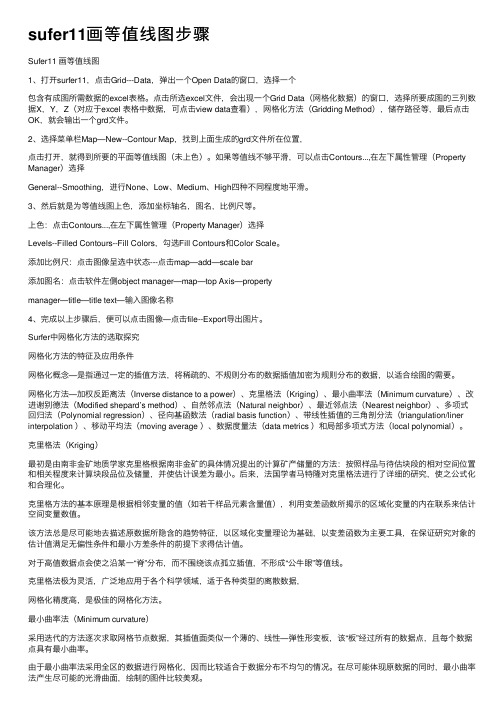
sufer11画等值线图步骤Sufer11 画等值线图1、打开surfer11,点击Grid---Data,弹出⼀个Open Data的窗⼝,选择⼀个包含有成图所需数据的excel表格。
点击所选excel⽂件,会出现⼀个Grid Data(⽹格化数据)的窗⼝,选择所要成图的三列数据X,Y,Z(对应于excel 表格中数据,可点击view data查看),⽹格化⽅法(Gridding Method),储存路径等,最后点击OK,就会输出⼀个grd⽂件。
2、选择菜单栏Map—New--Contour Map,找到上⾯⽣成的grd⽂件所在位置,点击打开,就得到所要的平⾯等值线图(未上⾊)。
如果等值线不够平滑,可以点击Contours...,在左下属性管理(Property Manager)选择General--Smoothing,进⾏None、Low、Medium、High四种不同程度地平滑。
3、然后就是为等值线图上⾊,添加坐标轴名,图名,⽐例尺等。
上⾊:点击Contours...,在左下属性管理(Property Manager)选择Levels--Filled Contours--Fill Colors,勾选Fill Contours和Color Scale。
添加⽐例尺:点击图像呈选中状态---点击map—add—scale bar添加图名:点击软件左侧object manager—map—top Axis—propertymanager—title—title text—输⼊图像名称4、完成以上步骤后,便可以点击图像—点击file--Export导出图⽚。
Surfer中⽹格化⽅法的选取探究⽹格化⽅法的特征及应⽤条件⽹格化概念—是指通过⼀定的插值⽅法,将稀疏的、不规则分布的数据插值加密为规则分布的数据,以适合绘图的需要。
⽹格化⽅法—加权反距离法(Inverse distance to a power)、克⾥格法(Kriging)、最⼩曲率法(Minimum curvature)、改进谢别德法(Modified shepard’s method)、⾃然邻点法(Natural neighbor)、最近邻点法(Nearest neighbor)、多项式回归法(Polynomial regression)、径向基函数法(radial basis function)、带线性插值的三⾓剖分法(triangulation/liner interpolation )、移动平均法(moving average )、数据度量法(data metrics )和局部多项式⽅法(local polynomial)。
Surfer中网格化方法的选取方法
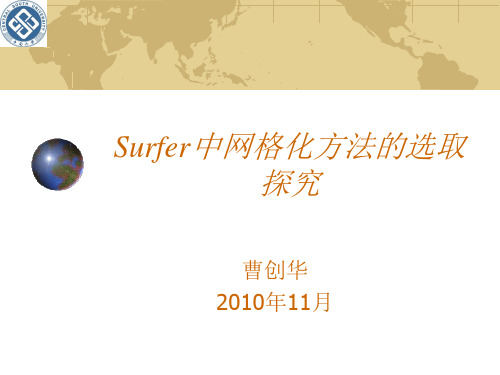
克里格法(Kriging)
最初是由南非金矿地质学家克里格根据南非金矿的具体情况提出的计算矿产储 量的方法:按照样品与待估块段的相对空间位置和相关程度来计算块段品位及 储量,并使估计误差为最小。后来,法国学者马特隆对克里格法进行了详细的 研究,使之公式化和合理化。 克里格方法的基本原理是根据相邻变量的值(如若干样品元素含量值),利用 变差函数所揭示的区域化变量的内在联系来估计空间变量数值。 该方法总是尽可能地去描述原数据所隐含的趋势特征,以区域化变量理论为基 础,以变差函数为主要工具,在保证研究对象的估计值满足无偏性条件和最小 方差条件的前提下求得估计值。 对于高值数据点会使之沿某一“脊”分布,而不围绕该点孤立插值,不形成“ 公牛眼”等值线。 克里格法极为灵活,广泛地应用于各个科学领域,适于各种类型的离散数据, 网格化精度高,是极佳的网格化方法。
应用条件
数量小于250个点数据的网格化,对于250~ 1000个数据点,效果也不错 方法速度快,适合于大量(1000个以上)数 据的网格化 适应范围类似克里格法 可以通过权重调整空间插值等值线的结构,计算 值容易受到数据点集群的影响,常出现孤立 点数据明显高于周围数据点 适合规则分布、或者大多数数据点位于网格节点 上的数据,更适合于均匀间隔的数据插值, 可以有效填充无值数据区域 方法速度快,适合中等数量、均匀分布的数据网 格化 实际上是一种趋势面分析作图程序,可用来确定 数据的大规模趋势和图案。被广泛应用于地 质科学。该方法具有速度快特点、然而其去 掉了原数据中的局部细节,不利于资料的详 细分析
11.4
12.6
13.8
15
16.2
-4.8
0.6
1.8
3
4.2
5.4
6.6
Surfer11最新版中文教程_图文

Surfer11 最新版中文教程_图文一、Surfer11 教程.................. . (1)第一课预览及创建数据 (3)第二课创建网格文件 (9)第三课创建等值线图 (14)第四课修改数轴 (27)第五课散点图数据点和图形图层的使用 (32)第六课创建一个剖面图 (48)第七课保存图形 (50)第九课增加透明度,色阶和标题 (58)第十课从不同的坐标系中创建图形 (63)第十一课自定义工具栏和键盘命令 (68)第十二课叠加图形层 (71)第十三课白化一个网格文件 (75)第十四课在工作表中更改投影 (79)二、汉化历程 (82)三、答疑解惑 ......................................................................... 89 CUPB第八课创建一个3D 曲面图 (52)一、Surfer 11教程程贤辅翻译 2012.10.20Surfer11版的帮助里面有一套非常好的教程,我希望能将它介绍给大家。
对于某些高手,可以也应该绕开,以免浪费您的宝贵时间。
其他朋友,如果您看了以下的教程,对您有帮助,那我就很高兴,也算我为我国的气象事业间接作了一点贡献。
该套教程共有14课,1到10 是初级教程,11到14是高级教程:1、预览及创建数据;2、创建网格文件;3、创建等值线图;4、修改坐标;5、散点图数据点和图形图层的使用;6、创建剖面图;7、保存图形;8、创建3D曲面图形;9、添加透明度、比色刻度尺和标题;10、从不同的坐标系统创建各类图形;11、自定义工具栏和键盘命令;12、覆盖图形层;13、白化一个网格文件;14、更改工作表中的投影。
我不知道我能不能完成所有的教程翻译工作,因为各种不可预计的因素会影响工作的进展。
尽量做吧。
想起40年前我为了制作一张等值图,要花费3天时间,用掉多少草稿纸和橡皮擦,要画出平滑的等值线还真不容易。
surfer软件使用手册

窗口菜单(Window)
New Window - 对当前窗口的内容重新在新窗口生成 Cascade - 层叠窗口 Tile Horizontal - 水平曾叠窗口 Tile Vertical - 垂直曾叠窗口 Arrange Icons - 排列窗口底部的图标
帮助菜单(Help)
Contents - 在线帮助的所有内容 Tutorial - 在线教程(值得一读,遗憾的是 e 文) Menu Commands - 菜单命令介绍 Automation Help - 自动控制(Script 语言)帮助 Check for Update - 检查软件更新情况 Golden Software on the Web - 软件的官方网站 Feedback - 信息反馈 About Surfer - Surfer软件的版本等信息
输入数据文件并对其进行网格化variogram变化图命令function采用函数生成网格文件math对网格文件进行数学操作calculus对网格文件进行微分地形建模积分和fourier谱分析filter对网格数据进行滤波splinesmooth对网格数据进行样条光滑blank对网格数据进行白化convert将网格化数据转换成其它格式extract从网格化数据中取部分区域数据transform对网格化数据进行变化mosaic合并两个以上的同网格范围的网格化文件volume计算网格化数据的体积slice从网格化数据中取一剖面residuals计算两个网格化数据的残差gridnodeeditor对网格化数据进行编辑绘图菜单contourmap绘制等高线basemap输入底图postmapimagemap绘制图像图shadedreliefmapvectormap绘制一维或两维向量图wirefram绘制带线框架图surface绘制3d表明图scalebar绘制地图比例尺digitize对图形进行数字化trackball对绘制图形进行调整stackmaps水平对齐图形overlaymaps按坐标重叠图形breakapartoverlay将重叠图形拆分窗口菜单newwindow对当前窗口的内容重新在新窗口生成cascade层叠窗口tilehorizontal水平曾叠窗口tilevertical垂直曾叠窗口arrangeicons排列窗口底部的图标帮助菜单在线帮助的所有内容tutorialmenucommands菜单命令介绍automationhelp自动控制script语言帮助check检查软件更新情况goldensoftware软件的官方网站feedback信息反馈aboutsurfersurfer软件的版本等信息1建立xyz数据文件数据文件可以在surfer中的工作表中手工输入也可以是其它软件生成的文本文件例如excel表格数据也可以转换成surfer所需要的数据文件
SURFER软件使用方法简介

15 SURFER使用方法简介Golden Software Surfer是美国Golden软件公司推出的三维绘图软件,其主要功能是绘制等值线图,其功能较强,是地学领域广泛使用的制图软件,本章主要介绍用SURFER 7.0绘制等值线图的方法。
SURFER7.0启动后,其操作界面如图15.1.1所示。
主要包括菜单、工具栏、状态栏、工作区等。
另外,根据用户需要,查通过View(视图)菜单下的Object Manager来设置是否显示对象管理器。
图15.1.1 SURFER7.0操作界面15.1 SURFER绘制等值线图的基本步骤SURFER绘制等值线图的基本步骤如下:(1)数据准备用SURFER绘制等值线图的数据最少应包括3列数据,X坐标,Y坐标,Z坐标(特征值),为了便于标注数据,一般应有数据点名称列。
假如某区研究对象厚度数据如表15.1.1 204所示。
表15.1.1 某区研究对象厚度数据X坐标Y坐标地层厚度钻孔编号X坐标Y坐标地层厚度钻孔编号36623151.7 3893852.8 45.98 ZH01 36624318.5 3893844.8 22.12 ZH02 36625171.5 3893852.8 29.12 ZH03 36625199.6 3893237.2 12.80 ZH04 36624145.5 3893156.8 15.60 ZH05 36623369.0 3893285.5 20.22 ZH06 36622705.2 3893329.8 65.00 ZH07 36623896.1 3893575.2 34.00 ZH08 36624749.0 3893217.1 26.00 ZH09 36624897.9 3892613.6 5.90 ZH10 36623385.1 3892782.6 45.00 ZH11 36622572.4 3892665.9 76.77 ZH12 36622717.2 3892038.3 34.00 ZH13 36623381.1 3891764.7 14.00 ZH14 36623344.9 3892150.9 43.78 ZH15 36624869.7 3892368.2 40.54 ZH16 36625223.8 3891808.9 8.90 ZH17 36623815.6 3892094.6 18.00 ZH18 36624370.8 3892307.8 28.92 ZH19 36624938.1 3891736.5 21.00 ZH21首先将上述实测数据输入计算机存为绘图数据文件。
SURFER常见问题

SURFER常见问题:这里收集了一些Surfer 使用中的常见问题(也许赶时髦叫FAQ?):1.可以将等值线图上的数据存为文件吗?--启动SURFER -> 打开 .GRD 文件-> GRID -> GRID NODE EDITOR--SAVE AS -> ASCII XYZ (.DAT)2.SURFER 有Curve Fitting 函数的功能吗?--没有,TableCurve 3D具有此功能。
3.三维表面图可与三维点图合并在一起吗?--不可以,TableCurve 3D具有此功能。
4.可以将Surfer的轮廓线剖开,取出其Z值吗?--可以,Grid -> Slice (.bln檔)5.可以求取Surface 的体积吗?--可以,Grid -> Volume。
6.可以将Surfer 某部分不要画出来吗?--可以,Grid -> Blank (.bln 文件)7.可以将N个Surfer 图重叠吗?--可以,Map -> Overlay Maps ;Stack Maps8.可以将Grid文件缩小吗?--可以,Grid -> Extract9.可以直接用函数画z=f(x,y) 的曲面吗?--可以,Grid -> Function10.可以画向量图(如电磁场、热流场、风向图等)吗?--a.如果资料是X,Y,Z。
其中X,Y,是平面几何坐标,Z是物理量(如平板上的压力) ----网格化后Map -> Vector Map -> New 1-Grid Vector 即可----这是最基本的平面坐标向量图,直接以物理量Z值为向量图依据。
--b.如果资料是X,Y,Z,Z1----其中Z1是位于X,Y,Z上之物理量(如花都各地的大气压)。
----您必须做两次网格化,取得两个网格文件后才能开始用New 1-Grid Vector ----X,Y,Z 几何位置用(当底图用,可以立体显示)----X,Y,Z1 物理量--c.如果资料是X,Y,Z,X1,Y1----其中X1,Y1是位于X,Y,Z上之x,y向量分量(如桂花村各点的风速及风向)。
surfer白化
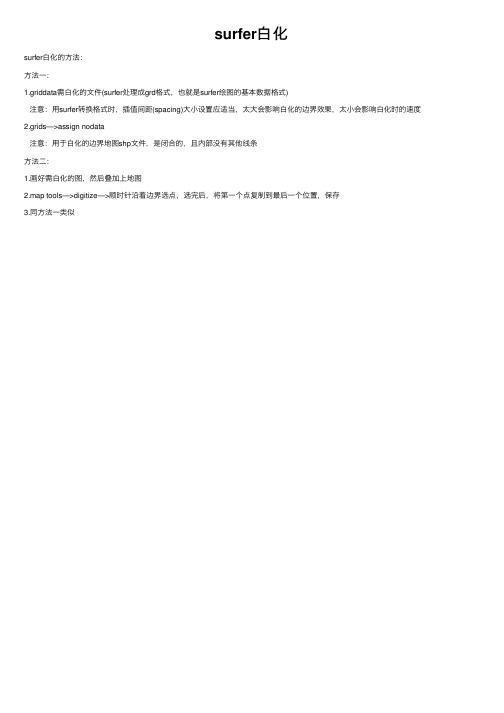
பைடு நூலகம்
用surfer转换格式时插值间距spacing大小设置应适当太大会影响白化的边界效果太小会影响白化时的速度
surfer白 化
surfer白化的方法: 方法一: 1.griddata需白化的文件(surfer处理成grd格式,也就是surfer绘图的基本数据格式)
注意:用surfer转换格式时,插值间距(spacing)大小设置应适当,太大会影响白化的边界效果,太小会影响白化时的速度 2.grids—>assign nodata
surfer白化功能使用帮助

surfer白化功能使用帮助
Suffer 绘图中白化功能在绘制想要区域的图片时比Grads相当有用,现在就
中国降水模态图绘制说明白化功能的应用
1、首先生成封闭的中国大陆地区边界文件chinabj.bln,要求一定要封闭
2、点击菜单网格下白化功能,
首先选择要绘制的模态数据eofchina1226.grd;
其次选择第1步生成的边界文件chinabj.bln;
点击确定,生成白化后数据文件out.grd,白化工作基本文成。
3、点击新建等值线菜单,选择刚才生成的白化后数据out.grd,绘制出等值线图,然后
将图片编辑成你最终想要的形式,即最终的图片,这样就生成了你要的区域的图片;
4、为了将边界明细化,选择基面图菜单,选择一般的中国边界文件china.0.BLN ,将底图绘制出来;
5、选择覆盖地图菜单,将两幅图叠加,这时即可生成最终版图片!。
Surfer化探元素等值线图绘制技巧初探之离散数据网格化方法选择及白化方法简介

①简单平面(Simple planer surface): z(x,y)=A+Bx+Cy ②双线性鞍形(Bi-linear saddle): z(x,y)=A+Bx+Cy+Dxy ③二次表面(Quadratic surface): z(x,y)=A+Bx+Cy+Dx2+Exy+Fy2 ④三次表面(Cubic surface): z(x,y)=A+Bx+Cy+Dx2+Exy+Fy2+Gx3+H x2y+Ix y2+Jy3 或由用用户自定义。 选定的曲面方程相应显示在下面;右面的参数框内 则显示X、Y和总的最高项次。 用户也可以利用Parameters框自定义多项式方程。
数据度量用来提供有关的数据信息。根据 度量所得的数据资料,可以再次利用一个网 格数据网格的其他方法。
它其实不是一种插值方法,它是一种数据的 度量方法,通过这种方法可以找到比较合适 的插值方法。
最小曲率法的对话框包括以下内容: 最大残差(Max Reciduals):单位与数据的相同,比较 合适的值是数据精度的10%。缺省的最大残差为 0.001 (Zmax - Z min) 最大重复参数(Max lterations):通常设为网格结点数 的1到2倍。例如,对于50×50的网格,最大重复参数在 2500与5000之间。 内部和边缘张性系数(Internal and Boundary Tension): 设定弹性薄板内部和边缘弯曲度的参数。该值愈大,弯曲 愈小。缺省值均为0。 松弛系数(Relaxation Factor):算法参数,通常,该值 愈大,迭代算法会聚愈快。缺省值为1,一般不用另设定。
- 1、下载文档前请自行甄别文档内容的完整性,平台不提供额外的编辑、内容补充、找答案等附加服务。
- 2、"仅部分预览"的文档,不可在线预览部分如存在完整性等问题,可反馈申请退款(可完整预览的文档不适用该条件!)。
- 3、如文档侵犯您的权益,请联系客服反馈,我们会尽快为您处理(人工客服工作时间:9:00-18:30)。
Surfer 11教程(第十三课)
程贤辅翻译2012/12/16
第十三课白化一个网格文件
Surfer建立的网格文件总是长方形或者是正方形的。
当你需要的一个网格的轮廓线不是长方形或者正方形时,网格需要将某一部分白化。
“Grid|Blank(网格|白化)”命令利用一个形状不规则的.bln 边界文件和一个矩形的网格文件相互制约。
其结果是返回一个新的网格文件,它在边界处网格数据将消隐白化。
要显示一个将等值线图按基底图白化的白化文件:
在前面的课程(叠加图形层)中,您创建了一个图形,它包括
一个等值线图层、一个散点图层,以及三个基底图层。
而第一
个基底图层中所显示的矩形区域是我们感兴趣的,而等值线图
层显示的面积明显大于我们所需要的显示区域。
我们要使用白
化命令,将创建一个新的网格文件,在这个矩形基底图以外的
所有区域将全部白化。
在现有的图形上,在对象管理器中单击上面的两个基底图
旁边的方框,将其中的勾去掉。
这就关闭了这些基底图的显
示。
要白化该网格文件:
1、白化之前,单击“File|Open(文件|打开)”命令。
选择“Demorect.bln”文件并点击“Open(打开)”。
该.BLN文件就在工作表中打开。
2、第一行显示的白化文件的头信息。
单元格A1中显示端点的总数(在本例中为5)。
B1单元格中显示的是白化标志。
白化标志可以是一个“0”,以指示白化外部,或者“1”,表示将要白化边界的内部。
我们是要白化矩形区域以外的部分,要确保白化标志的设置是否正确。
单元格B1中现在是显示零,符合要求,因此该文件不必修改可以关闭。
点击“File|Close(文件|关闭)”。
3、在场景窗口中,单击“Grid|Blank(网格|白化)”命令。
4、在“Open Grid(打开网格)”对话框中,选择Demogrid.grd文件并点击“Open(打开)”, 这是用于创建原始等高线图的网格文件。
5、在接下来的“Open(打开)”文件对话框中,选择DemoRect.bln文件并打开它。
这是在图形上显示的边界文件。
6、在“Save Grid As(网格另存为)”对话框中,输入一个文件名,比如Demogrid_Blanked.grd。
更改该需要保存的网格文件的格式。
选择Surfer7的二进制网格文件(*.grd)格式来保存成Surfer的网格文件。
点击“Save(保存)”。
7、一个Surfer的对话框中将确认所要创建的白化文件的位置和名称。
点击“OK(确认)”。
8、在现在的等值线图层上单击一次以选中它。
9、在属性管理器中,点击“General(常规)”页标签,在“Grid file(网格文件)”的右边,点击打开按纽。
“Open Grid(打开网格)”对话框将出现。
选择新的Demogrid_Blanked.grd文件并打开它。
10、在“Assign Coordinate System(指定坐标系)”对话框中保留“Unreferenced local system (未引用本地系统)”的选择,点击“确认”。
11、该等值线图层被白化后的网格文件更新。
补充:
我们在第五课时就讲到,白化时所用到的边界文件(*.lbn)其中只能有一个封闭的多边形,如果有两个或以上,则白化不能成功。
我们来试验一下:
1、首先在对象管理器中选
中等值线图,然后用菜单“图形
|数字化”在图上任意点它四、
五个点,使它们将来连接起来可
以成为一个多边形。
在数字化的
窗口中将第一个点的数据复制,
粘贴到最后一个点的后面,这样
就使得将来的多边形是封闭的。
2、在数字化窗口的第一行
插入一空白行,在第一个单元
格中输入这次数字化的顶点数,
例如6,在第二个单元格中输入
白化方式:0,外部白化。
3、然后将数据化的所有数据拉黑(高亮),复制它们,并在DemoRect.bln的工作表中粘贴,添加在原有数据的后面。
如上图所示。
最后保存它。
4、在属性管理器中的常规页中,有个“输入文件”,从那里再次调入基底图文件,看看新做的基底图DemoRect.bln是啥样子:哦,有两个多边形。
5、按照上面讲述的白化步骤进行白化。
程序照样提示说白话工作完成。
6、调入白化后的文件:Demogrid_Blanked.grd。
结果程序跳出一个错误提示窗口,显然白化失败了。
7、我们将DemoRect.bln文件中两个白化方
式都改成1,内部白化。
看看结果怎样。
这次没有
弹出错误窗口,白化结果是这样的。
参见右图。
8、如果我们将两个多边形的其中一个外部白
化,另一个内部白化,结果怎样呢?嗨,不错,
没有报错误,白化结果和只有一个多边形的结果
相同。
如下图。
由此我想
到,当我们期望
白化两个多边形以外的部分时,程序在逻辑上产生了
矛盾。
对于第一个多边形,它在白化它的边界以外部
分时,就必然包括了另一个(或另外几个)多边形,使
得第二个多边形内部没有了等值线。
程序继续下去,
在白化第二个多边形时,它又将第一个多边形的内部
——也就是第二个多边形的外部也白化掉了。
这样的
结果就是什么也没有了,到处都是一片空白。
对于这样的网格文件,程序当然不能绘制出任何图形了,包括等值线图。
因此弹出错误窗口也是必然的。
第五课我说这是程序的Bug,看来程序没有臭虫。
是我们没有正确理解和使用。
9、遇到这样的情况,第一个办法就是将原有的bln文件分解成多个文件,逐个进行白化;第二个办法就是在同一个bln文件中逐个将白化方式修改,只保留一个为0,其他都为1。
也还是要逐个作白化工作。
两种办法都要叠加多个等值线图来达到我们绘图的最后目的。
本课完。
看到网上以下标题概述,信手拈来,正好这里有空白,附在下面:
Surfer 11 Top 5 New Features Surfer 11的五大新特点
1、Using attributes with base maps
使用属性底图
2、Performing advanced editing of boundaries
进行边界的高级编辑
3、Automatically creating a toppgraphical profile
自动创建一个地形剖面图
4、Creating a watershed map
创建一个分水岭地图(流域图)
5、And measuring distances and areas over a map
在地图上测量距离和面积。
